Usando um sistema de controle de sala (Surface Hub)
Sistemas de controle de sala podem ser usados com o Microsoft Surface Hub. Usar um sistema de controle de sala com o Surface Hub envolve conectar o hardware de controle de sala ao Surface Hub, geralmente por meio da porta serial RJ11 na parte inferior do Surface Hub.
Configurações de terminal
Para se conectar a um painel de controle de sistema de controle de sala, não é necessário definir nenhuma configuração de terminal do Surface Hub. Se deseja conectar um computador ou laptop ao Surface Hub e enviar comandos seriais a partir do Surface Hub, você pode usar um programa emulador de terminal como Tera Term ou PuTTY.
| Configuração | Valor |
|---|---|
| Taxa de transmissão | 115200 |
| Bits de dados | 8 |
| Bits de parada | 1 |
| Paridade | nenhuma |
| Controle de fluxo | nenhuma |
| Alimentação de linha | retorno de cada carro |
Diagrama de conexão
Você pode usar um conector RJ-11 (6P6C) padrão para conectar a porta serial do Surface Hub a um sistema de controle de sala. Esse método é o método recomendado. Você também pode usar um cabo RJ-11 4-maestro, mas não recomendamos esse método.
Este diagrama mostra a saída de pinos correta usada para um cabo RJ-11 (6P6C) para DB9.
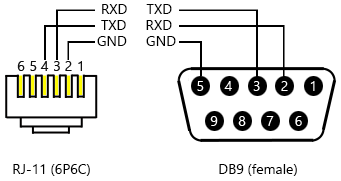
Conjuntos de comando
Os sistemas de controle de sala usam cenários comuns de sala de reuniões para comandos. Os comandos são originados do sistema de controle de sala e transmitidos por uma conexão serial para um Surface Hub. Os comandos são baseados em ASCII e o Surface Hub reconhece quando ocorrem alterações de estado.
Os seguintes modificadores de comando estão disponíveis. Os comandos terminam com um caractere de nova linha (\n). As respostas podem vir a qualquer momento em resposta a alterações de estado não disparadas diretamente por um comando de porta de gerenciamento.
| Modificador | Resultado |
|---|---|
| + | Incrementar um valor |
| - | Diminuir um valor |
| = | Definir um valor distinto |
| ? | Consultas para um valor atual |
Ligar/Desligar
O Surface Hub pode estar em um destes estados de energia.
| Estado | Estado Energy Star | Descrição |
|---|---|---|
| 0 | S5 | Desativado |
| 1 | - | Ligado (indeterminado) |
| 2 | S3 | Suspensão |
| 5 | S0 | Pronto |
No modo de substituição de computador, os estados de energia serão somente Pronto e Desativado e somente alteram a tela. A porta de gerenciamento não pode ser usada para ligar o computador de substituição.
| Estado | Estado Energy Star | Descrição |
|---|---|---|
| 0 | S5 | Desativado |
| 5 | S0 | Pronto |
Para um dispositivo de controle, algo diferente de 5/Pronto deve ser considerado Desativado. Cada comando do PowerOn resulta em duas alterações de estado e respostas.
| Comando | Mudança de estado | Resposta |
|---|---|---|
| PowerOn | O dispositivo é ativado (display + PC). O serviço de computador notifica o SMC de que o computador está pronto. |
Power=0 Power=5 |
| PowerOff | O dispositivo faz a transição para o estado de ambiente (computador ativado, tela esmaecida). | Power=0 |
| Power? | O SMC relata o último estado de energia. | Power=<#> |
Brilho
O nível de brilho atual tem um intervalo de 0 a 100.
Um sistema de controle de sala ou outro sistema envia alterações para níveis de brilho.
| Comando | Mudança de estado | Resposta |
|---|---|---|
| Brightness+ | O SMC (controlador de gerenciamento de sistema) envia o comando de brilho para cima. O serviço de computador no sistema de controle de sala notifica o SMC do novo nível de brilho. |
Brightness = 51 |
| Brightness- | O SMC envia o comando de diminuição de brilho. O serviço de computador notifica o SMC do novo nível de brilho. |
Brightness = 50 |
Volume
O nível de volume atual é um intervalo de 0 a 100.
Um sistema de controle de sala ou outro sistema envia alterações nos níveis de volume.
Observação
O comando de Volume controla somente o volume no modo incorporado ou computador substituto, não de Fontes convidadas.
| Comando | Mudança de estado | Resposta (Ativado no modo pc de substituição) |
|---|---|---|
| Volume+ | O SMC envia o comando de aumentar volume. O serviço pc notifica o SMC do novo nível de volume. |
Volume = 51 |
| Volume- | O SMC envia o comando de diminuir volume. O serviço pc notifica o SMC do novo nível de volume. |
Volume = 50 |
Silenciar para áudio
O áudio pode ser desativado.
| Comando | Mudança de estado | Resposta |
|---|---|---|
| AudioMute+ | O SMC envia o comando de silenciar áudio. O serviço de computador notifica o SMC de que o áudio está mudo. |
nenhuma |
Fonte de vídeo
Várias fontes de exibição podem ser usadas.
| Estado | Descrição |
|---|---|
| 0 | Computador integrado |
| 1 | DisplayPort |
| 2 | HDMI |
| 3 | VGA |
Alterações na fonte de exibição podem ser enviadas por um sistema de controle de sala ou outro sistema.
| Comando | Mudança de estado | Resposta |
|---|---|---|
| Source=# | O SMC muda para a fonte desejada. O serviço de computador notifica o SMC de que a fonte de exibição foi alternada. |
Source=<#> |
| Source+ | O SMC alterna para a próxima fonte de entrada ativa. O serviço pc notifica o SMC da fonte de entrada atual. |
Source=<#> |
| Source- | O SMC pedala para a fonte de entrada ativa anterior. O serviço pc notifica o SMC da fonte de entrada atual. |
Source=<#> |
| Source? | O SMC consulta o serviço de computador para a fonte de entrada ativa. O serviço de computador notifica o SMC do atual em; put source. |
Source=<#> |
Erros
Os erros são retornados seguindo o formato nesta tabela.
| Erro | Observações |
|---|---|
| Erro: comando desconhecido '<input>'. | A instrução contém um comando inicial desconhecido. Por exemplo, "VOL+" seria inválido e retornaria " Erro: comando desconhecido 'VOL'". |
| Erro: operador desconhecido '<input>'. | A instrução contém um operador desconhecido. Por exemplo, "Volume!" seria inválido e retornaria " Erro: operador desconhecido '!'". |
| Erro: parâmetro desconhecido '<input>'. | A instrução contém um parâmetro desconhecido. Por exemplo, "Volume=abc" seria inválido e retornaria " Erro: parâmetro desconhecido 'abc'". |
| Erro: comando não disponível quando '<input>' está desativado. | Quando o Surface Hub está desativado, comandos diferentes de Liga/Desliga retornam esse erro. Por exemplo, "Volume+" seria inválido e retornaria " Erro: comando não disponível ao desativar 'Volume'". |